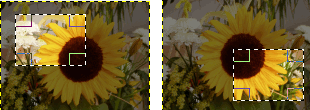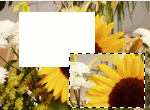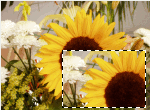Rektangulære og elliptiske utval har to modus. I normalmodus er utvala sett opp med fire handtak som du kan bruka for å endra storleiken på utvalet. Dreg du frå innsida av utvalet, men ikkje i handtaka, vil du flytta utvalet. Dersom du klikkar i utvalet eller trykkjer Enter vil handtaka forsvinna. Berre det prikka omrisset (dei marsjerande maura) er synleg. Du kan gå tilbake til modusen med synlege handtak ved å klikka inne i utvalet.
Dersom du klikkar og dreg i utvalet utan handtaka, vil du laga eit nytt utval. Dei andre utvalsverktøya har ikkje denne oppdelinga i to modus.
Som nemnd ovandor, viser verktøya «rektangelutval» og «ellipseutval» som standard ei utvalsramme med handtak. Det er råd å endra storleiken og plasseringa av utvalet, men også å flytta utvalet saman med laget det inneheld.
Du kan flytta og endra storleiken på utvalsramma utan å flytta innhaldet i biletet både med datamusa og med tastaturet.
Du flyttar utvalet med datamusa ved å klikka inne i utvalet i eit område utan handtak. Så kan du dra utvalet dit du ønskjer.
For å kunna flytta utvalet med tastaturet må musepeikaren vera inne i utvalsramma. Trykk og hald nede Alt (eller Ctrl+Alt) for å endra storleiken med éin piksel om gongen. Held du også nede Shift-tasten, vert endringa gjort med 25 pikslar om gongen.
For å endra storleiken på utvalet med datamusa, set du musepeikaren i handtaksområdet og klikkar-og-dreg i den ønskte retningen. Skal du dra i berre éin retning, bruk eitt av handtaka i midten, skal du dra to sider samstundes, dra eit av hjørnehandtaka.
For å endra storleik ved å bruka tastaturet, set musepeikaren langs kanten av utvalet innføre handtaka og bruk så tastesnarvegane nemnde ovanfor.
For å flytta innhaldet i markeringa (dvs. delen av laget inne i markeringa), kan du trykkja Ctrl+Alt og klikka-og-dra utvalet. Området der utvalet var, vert tømt, dvs. fylt med den gjeldande bakgrunnsfargen.
Merk at denne handlinga vil laga eit flytande utval som må forankrast til laget nedanfør eller gjerast om til eit nytt lag.
Du flyttar innhaldet i utvalet utan å endra originalen ved å halda nede Shift+Alt og klikka og dra utvalet. Den opphavlege delen av utvalet vert ikkje endra sidan du no flyttar ein kopi.
Merk at denne handlinga vil laga eit flytande utval som må forankrast til laget nedanfør eller gjerast om til eit nytt lag.
![[Notat]](images/note.png)
|
Notat |
|---|---|
|
På nokre systemoppsett må ein trykkja Alt-tasten før Shift-tasten eller Ctrl-tasten. I desse systema vil Shift-tasten eller Ctrl-tasten resultera i at GIMP legg utvalet til eller trekkjer det frå det gjeldande utvalet. Alt-tasten vil etter det ikkje ha nokon verknad. |
Dei andre utvalsverktøya (frihandsutvalet, tryllestaven og vel etter farge osv.) har ingen handtak. Du kan ikkje bruka klikk og dra for å flytta desse. For å flytta innhaldet i utvala som du gjer med rektangel- og ellipseutvalet, må du halda nede tastane Ctrl+Alt eller Shift+Altog så klikka og dra utvalet på plass.
Viss du brukar piltastane på tastaturet i staden for klikk og dra, flyttar du berre omrisset av utvalet.
Du kan også bruka ein omveg for å flytta eit utval. Gjer utvalet flytande. Deretter kan du flytta innhaldet ved å bruka flytteverktøyet, som vil tømma den opphavlege plasseringa, ved å klikka og dra eller bruka piltastane på tastaturet.